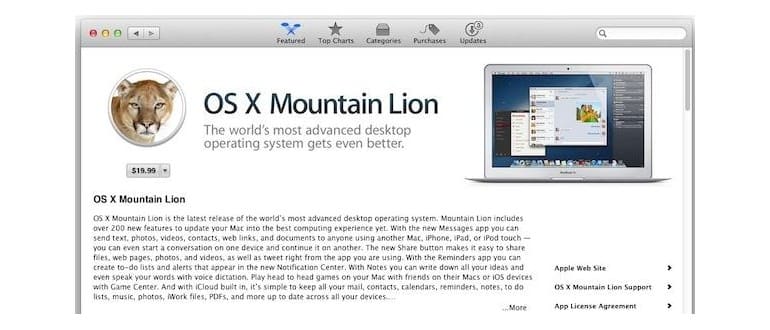Le famiglie con più Mac possono acquistare OS X Mountain Lion una sola volta per $ 19,99 e utilizzare quell’acquisto per installare e aggiornare tutti i loro Mac autorizzati. Questo è reso possibile dal generoso accordo di licenza del Mac App Store di Apple, iniziato con Lion. Anche se molti non si preoccupano di leggere la stampa fine, ecco la parte del Contratto di licenza di OS X Mountain Lion 10.8 che è importante conoscere:
«(I) per scaricare, installare, utilizzare ed eseguire per uso personale, non commerciale, una (1) copia del Software Apple direttamente su ogni computer con marchio Apple che esegue OS X Lion o OS X Snow Leopard («Computer Mac») che possiedi o controlli.»
In sostanza, se i tuoi Mac condividono lo stesso ID Apple, potrai scaricare facilmente Mountain Lion su un altro Mac, sia esso basato su Lion o Snow Leopard. È anche possibile copiare l’installer o creare manualmente un’unità di installazione avviabile di Mountain Lion per aggiornare gli altri Mac in casa. Ecco alcuni metodi per aggiornare gli altri Mac:
Metodo 1) Download di Mountain Lion su altri Mac
Il modo più semplice per aggiornare altri Mac è scaricare l’installer direttamente su di essi. Ecco come fare:
- Avvia il Mac App Store e assicurati di essere loggato con lo stesso ID Apple utilizzato per acquistare Mountain Lion
- Seleziona l’icona «Acquisti» e trova «OS X Mountain Lion», quindi clicca sul pulsante «Installa»
- Segui le istruzioni per completare l’aggiornamento del Mac
Non hai voglia di riscaricare OS X 10.8 dall’App Store? Puoi anche copiare l’installer su altri Mac. Ecco due metodi semplici: utilizzare AirPort per un trasferimento veloce o la condivisione file tradizionale. Il momento migliore per farlo è prima di aggiornare il Mac principale, così avrai accesso immediato all’installer senza doverlo scaricare di nuovo dall’App Store.
Metodo 2) Trasferire l’Installatore Mountain Lion tramite AirDrop
Se i Mac da aggiornare eseguono Lion, l’uso di AirDrop per trasferire l’installer è decisamente la soluzione più semplice e ti farà risparmiare tempo:
- Dal Mac che contiene l’installer: apri una finestra del Finder e vai a / Applicazioni/ per trovare «Installa OS X Mountain Lion.app», poi apri un’altra finestra del Finder e seleziona «AirDrop» dalla barra laterale
- Dal Mac (o dai Mac) che stanno ricevendo l’installer: apri una finestra del Finder e scegli «AirDrop» dalla barra laterale
- Trascina «Installa OS X Mountain Lion.app» sul Mac (o sui Mac) di destinazione in AirDrop e accetta il trasferimento
- Al termine della copia, esegui l’aggiornamento a OS X 10.8 come di consueto
Per i Mac che non supportano AirDrop, puoi utilizzare la condivisione file tradizionale come descritto di seguito.
Metodo 3) Copia dell’Installer di OS X Mountain Lion tramite LAN
Per utilizzare questo metodo, assicurati di aver scaricato l’installer di Mountain Lion e di non averlo ancora installato. Questa soluzione è ideale per reti con più Mac e per chi desidera effettuare l’aggiornamento da Snow Leopard:
- Su tutti i Mac sui quali desideri copiare l’installer, abilita la condivisione file andando su Menu Apple > Preferenze di Sistema > Condivisione > seleziona «Condivisione file»
- Dal Finder del Mac con l’installer di Mountain Lion, vai su / Applicazioni/ e trova «Installa OS X Mountain Lion.app»
- Apri una nuova finestra del Finder e premi Command + K per visualizzare «Connetti al server», scegli «Sfoglia» e connettiti al Mac condiviso
- Accedi alla cartella Mac / Applicazioni/ nella cartella condivisa e copia «Installa OS X Mountain Lion.app»
- Ripeti l’operazione se necessario per altri Mac
Metodi alternativi per l’aggiornamento multi-Mac
Questi metodi sono generalmente consigliati per utenti più esperti, poiché la maggior parte richiede la creazione di dischi di avvio:
- Copia il programma di installazione su un DVD o una chiavetta USB – attenzione, questo metodo non sarà avviabile
- Pulire installare OS X Mountain Lion usando un disco di avvio
- Crea manualmente un programma di installazione di Mountain Lion avviabile da un’unità USB o DVD extra
- Utilizza uno strumento come Lion Disk Maker per creare un DVD/USB di avvio
Novità e aggiornamenti per il 2024
Nel 2024, l’ecosistema Apple continua ad evolversi, e ci sono alcune considerazioni importanti per chi sta ancora utilizzando OS X Mountain Lion. Sebbene Mountain Lion abbia rappresentato un grande passo avanti, è essenziale notare che Apple sta concentrando i suoi sforzi su versioni più recenti di macOS, come Monterey e Ventura. Pertanto, gli utenti di Mountain Lion potrebbero voler considerare di aggiornare a una versione più recente per garantire la compatibilità con le nuove applicazioni e i miglioramenti della sicurezza.
Inoltre, la transizione a versioni più recenti di macOS offre nuove funzionalità entusiasmanti, come l’integrazione con iCloud, miglioramenti della privacy e un’interfaccia utente aggiornata. Se stai ancora utilizzando Mountain Lion, potresti perdere queste innovazioni che possono migliorare notevolmente la tua esperienza utente.
Infine, per chi desidera continuare a utilizzare Mac più vecchi, è consigliabile investire in una soluzione di backup robusta e considerare l’uso di software di terze parti per mantenere le prestazioni ottimali. Ricorda, il mondo della tecnologia è in continua evoluzione e rimanere aggiornati è fondamentale per un utilizzo efficace dei tuoi dispositivi Apple!
Ci siamo persi qualcosa? Fatecelo sapere nei commenti. Buon aggiornamento!